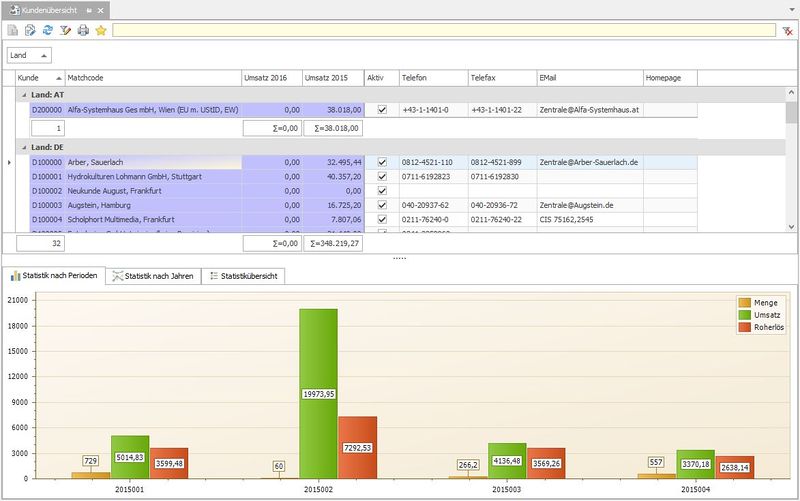Übersicht: Unterschied zwischen den Versionen
(→Suche) |
|||
| Zeile 27: | Zeile 27: | ||
Über die Schaltfläche oder mit Tastenkombination '''STRG+F''' wird die Volltextsuche geöffnet. Im Suchfenster wird der Suchbegriff ohne Platzhalter oder Operatoren eingegeben. Die Suchrichtung (abwärts) und Groß- und Kleinschreibung werden beachtet. Anschließend wird die Volltextsuche mit Klick auf '''Suchen''' gestartet und das Ergebnis automatisch selektiert. Mit erneutem Klick auf '''Suchen''' kann die Suche fortgesetzt werden. | Über die Schaltfläche oder mit Tastenkombination '''STRG+F''' wird die Volltextsuche geöffnet. Im Suchfenster wird der Suchbegriff ohne Platzhalter oder Operatoren eingegeben. Die Suchrichtung (abwärts) und Groß- und Kleinschreibung werden beachtet. Anschließend wird die Volltextsuche mit Klick auf '''Suchen''' gestartet und das Ergebnis automatisch selektiert. Mit erneutem Klick auf '''Suchen''' kann die Suche fortgesetzt werden. | ||
Die Schaltfläche entspricht dem Drücken der '''F3'''-Taste. | Die Schaltfläche entspricht dem Drücken der '''F3'''-Taste. | ||
=== Drucken === | |||
[[Datei:Sshot010.jpg]] | |||
Über die Schaltfläche oder mit Tastenkombination '''STRG+D''' kann die Datenpräsenation in der aktuell angepassten Ansicht ausgedruckt werden. Dazu öffnet sich die Druckvorschau, über die auch die Ausgabe in verschiedenen Dateiformaten, wie .pdf, .xls und .rtf, möglich ist. | |||
---- | ---- | ||
<br /> | <br /> | ||
Version vom 14. September 2011, 14:41 Uhr
Die Datenpräsentationen im Aufgaben-Center haben eine standardisierte Ansicht. Diese beinhalten die Symbolleiste, die Spaltenüberschrift, die Datensatzliste und die Detailregister.
Symbolleiste
Über die Schaltflächen der Symbolleiste können per Mausklick verschiedene Funktionen aufgerufen werden.
![]()
Über die Navigationspfeile kann zwischen den Ebenen einer Datenpräsentation vor und zurück gewechselt werden. Unterebenen müssen aber zuvor über das Kontextmenü der Datensatzliste aufgerufen worden sein. Sobald die Navigationspfeile benutzbar sind, werden diese farbig dargestellt.
Aktualisieren
Die Daten werden neu geladen bzw. aktualisiert. Die Schaltfläche entspricht dem Drücken der F5-Taste.
Vorfilter
Ist der Datenpräsentation ein Vorfilter vorgeschaltet, so kann die Datenpräsentation auf notwendige Datensätze begrenzt werden. Der Vorfilter kann nachträglich über diese Schaltfläche nochmals aufgerufen und verändert werden. Die Schaltfläche entspricht dem Drücken der F2-Taste.
Suche
Über die Schaltfläche oder mit Tastenkombination STRG+F wird die Volltextsuche geöffnet. Im Suchfenster wird der Suchbegriff ohne Platzhalter oder Operatoren eingegeben. Die Suchrichtung (abwärts) und Groß- und Kleinschreibung werden beachtet. Anschließend wird die Volltextsuche mit Klick auf Suchen gestartet und das Ergebnis automatisch selektiert. Mit erneutem Klick auf Suchen kann die Suche fortgesetzt werden. Die Schaltfläche entspricht dem Drücken der F3-Taste.
Über die Schaltfläche oder mit Tastenkombination STRG+D kann die Datenpräsenation in der aktuell angepassten Ansicht ausgedruckt werden. Dazu öffnet sich die Druckvorschau, über die auch die Ausgabe in verschiedenen Dateiformaten, wie .pdf, .xls und .rtf, möglich ist.
Überschrift
Text
Überschrift
Text
Überschrift
Text